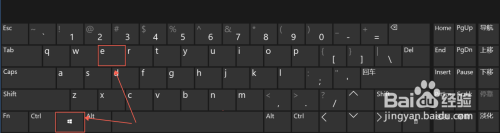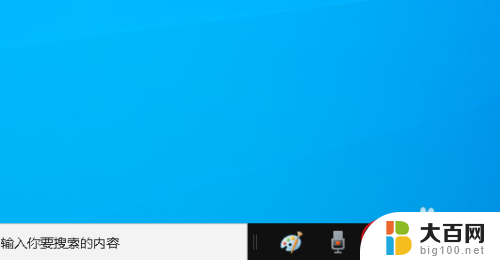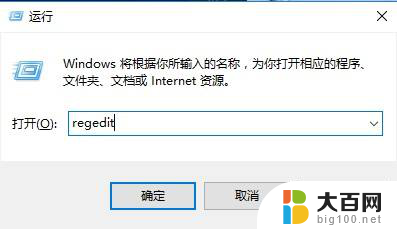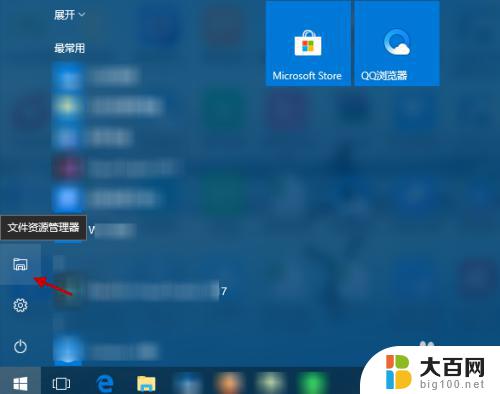windows10文件搜索设置 Windows搜索文件内容
更新时间:2024-05-07 16:57:02作者:yang
Windows10文件搜索设置使得用户可以快速准确地找到他们需要的文件,通过Windows搜索文件内容功能,用户可以轻松地在数以千计的文件中快速定位特定的文本、图片或其他内容。这一功能不仅节省了用户的时间,同时也提高了工作效率。Windows10文件搜索设置不仅适用于个人用户,也适用于企业和组织,帮助他们更好地管理和利用文件资源。
操作方法:
1.如图所示,随便打开一个文件夹。
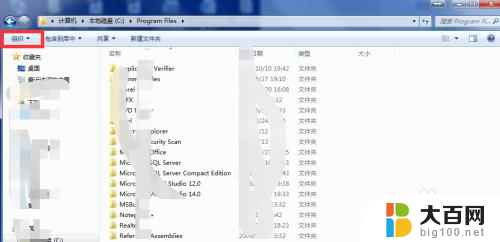
2.如图所示,点击红框勾选的文件夹和搜索选项

3.如图所示,点击红框勾选的搜索按钮。

4.如图所示,找到红裤勾选的位置。搜索内容设置位置。默认的情况下,在没有索引的情况下只搜索文件名。

5.更改为,始终搜索文件名和内容。如红框勾选所示。
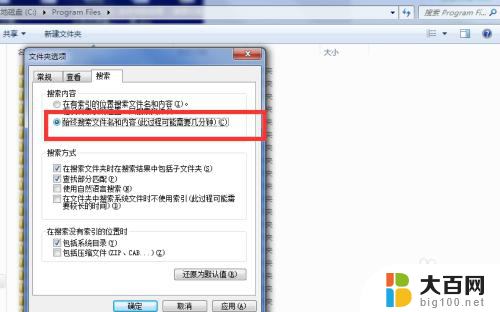
6.点击应用和确定,设置即可生效。

以上就是Windows 10文件搜索设置的全部内容,如果还有不清楚的用户,可以按照以上方法进行操作,希望这能对大家有所帮助。